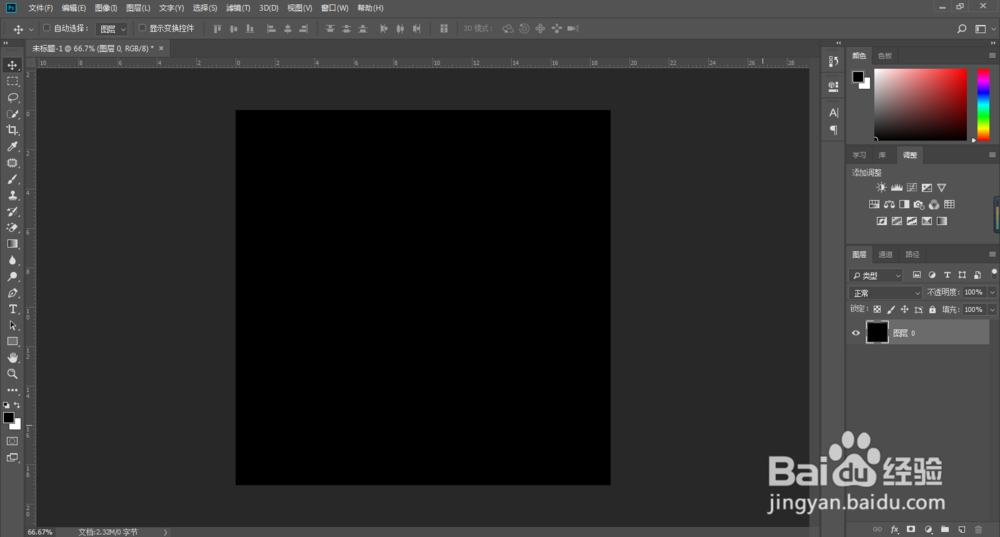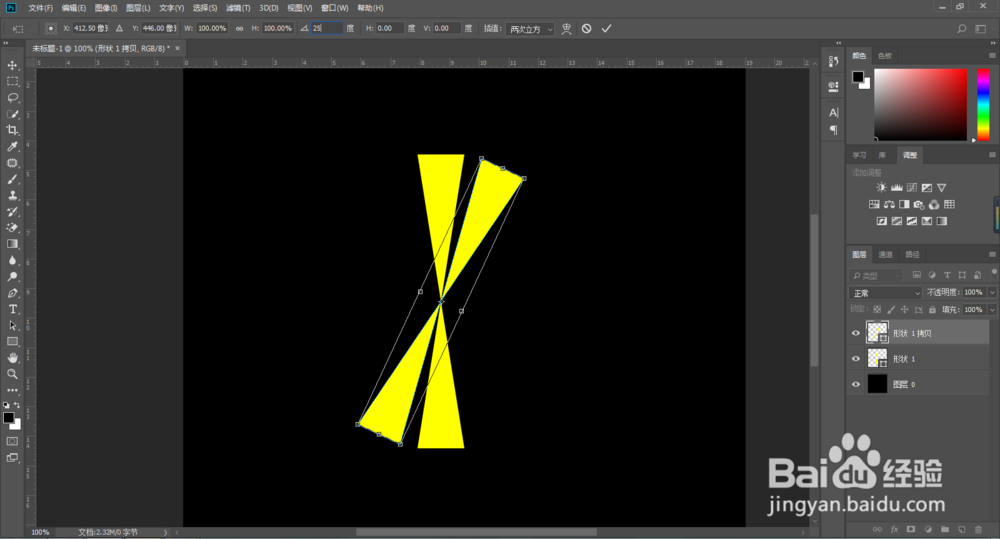使用PS快速制作大气的放射背景失量图
1、新建一个900*900的黑色画布。
2、在画布上放两条参考线,方便绘制,选择钢笔工具,填充颜色黄色,在画布上画出放射状的元素。
3、Ctrl+J复制图层,Ctrl+T旋转角度
4、然后使用快捷键:Ctrl+alt+shift+t重复旋转复制
5、选中所有的形状图层,使用Ctrl+e合并所有形状图层。
6、最后Ctrl+t放大搞定,这样就得到了我们需要的放射状背景,是不是很简单。
声明:本网站引用、摘录或转载内容仅供网站访问者交流或参考,不代表本站立场,如存在版权或非法内容,请联系站长删除,联系邮箱:site.kefu@qq.com。
阅读量:28
阅读量:62
阅读量:42
阅读量:58
阅读量:41